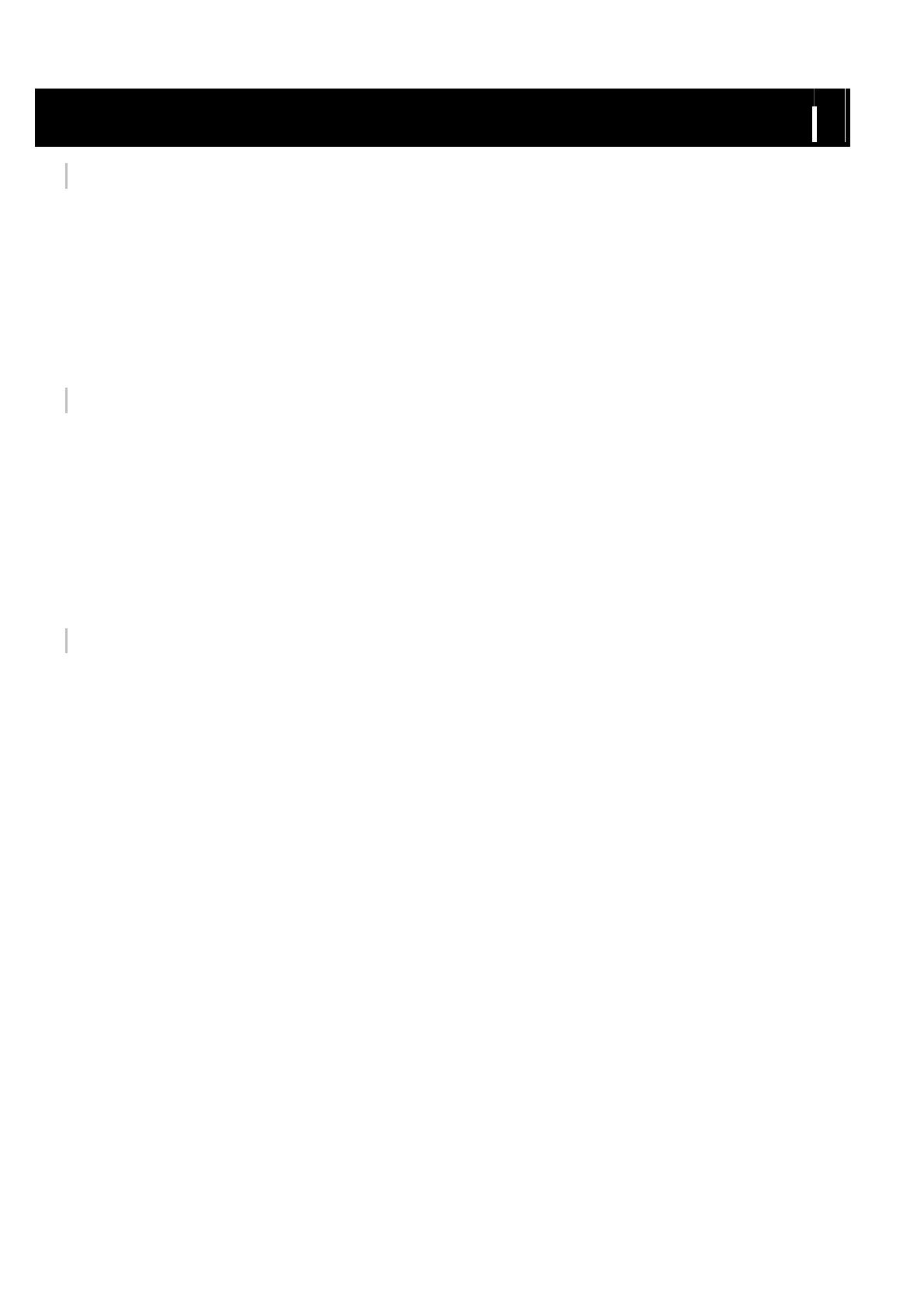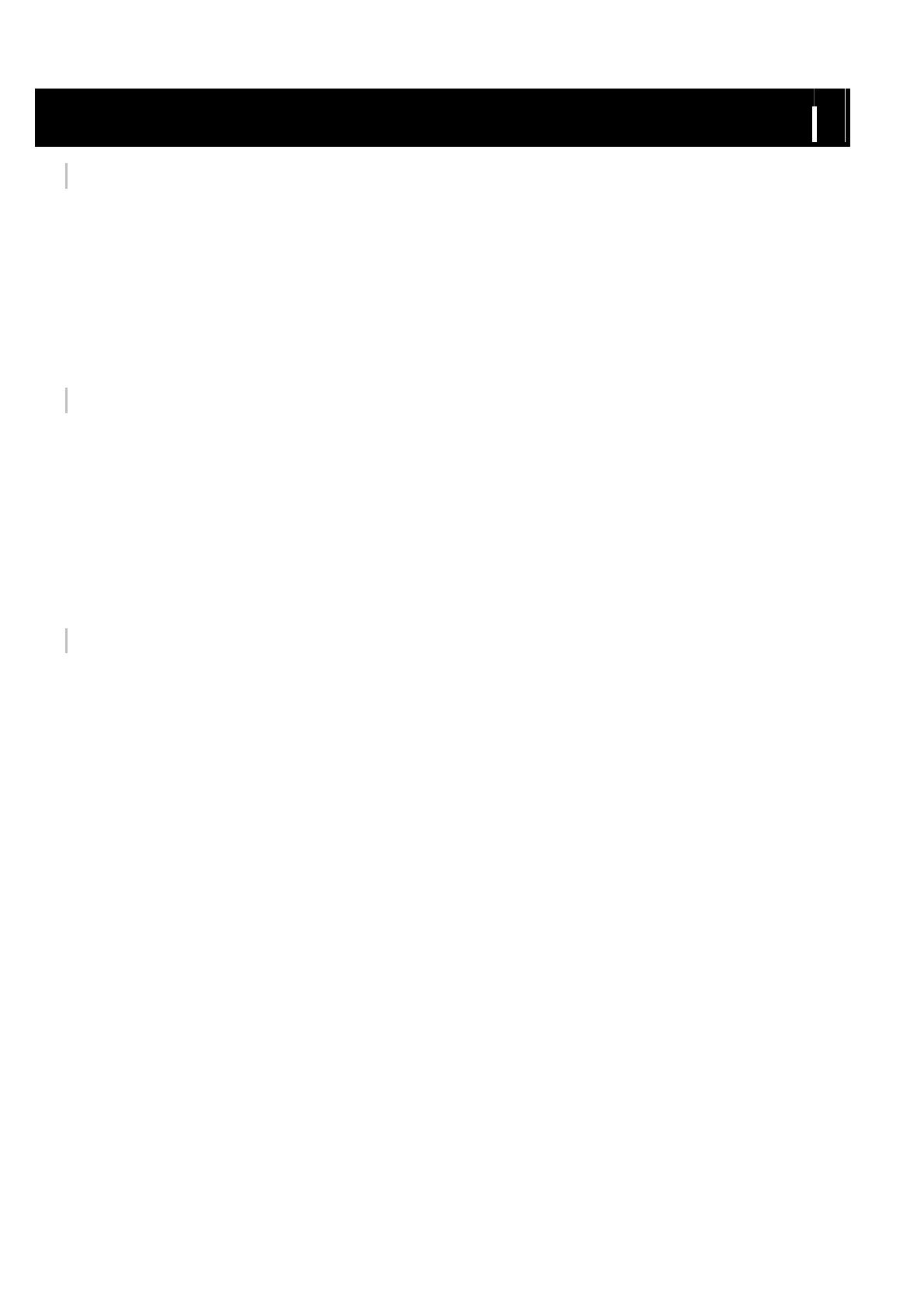
3
Содержание
Эксплуатация плеера
Навигация по музыкальным файлам ......................................................................................................................... 31
Поиск и выбор музыкальных файлов .................................................................................................................... 31
Опции воспроизведения......................................................................................................................................... 33
Выбор списка воспроизведения............................................................................................................................. 34
Опции воспроизведения (Список воспроизведения) ........................................................................................... 34
Поиск и выбор голосовых файлов......................................................................................................................... 35
Опции воспроизведения (Голосовые записи)....................................................................................................... 35
Прослушивание радиопередач в диапазоне FM ........................................................................................................ 36
Запись радиопередач в диапазоне FM ....................................................................................................................... 39
Запись голоса ............................................................................................................................................................... 40
Запись в формате MP3 ................................................................................................................................................ 41
Дополнительные функции
Воспроизведение в случайном порядке и повтор воспроизведения ........................................................................ 42
Настройки эквалайзера................................................................................................................................................ 43
Настройки системы SRS .............................................................................................................................................. 44
Настройка записи ......................................................................................................................................................... 45
Настройка дисплея....................................................................................................................................................... 46
Установка региона тюнера........................................................................................................................................... 47
Установка порогового уровня сигнала для выполнения поиска радиостанций ....................................................... 48
Плавное изменение громкости звука .......................................................................................................................... 49
Настройка автоматического выключения питания..................................................................................................... 50
Установка языка ........................................................................................................................................................... 50
Восстановление настроек по умолчанию ................................................................................................................... 51
Информация о плеере ................................................................................................................................................. 51
Поддержка пользователя
Устранение проблем .................................................................................................................................................... 52
Технические характеристики ....................................................................................................................................... 54